دانلود و آپلود برنامه بر روی اچ ام ای دلتا با فلش
در این ویدیوی آموزش یادگیری نحوه دانلود و آپلود برنامه بر روی اچ ام ای دلتا با فلش را بهصورت […]

در این ویدیوی آموزش یادگیری نحوه دانلود و آپلود برنامه بر روی اچ ام ای دلتا با فلش را بهصورت جامع با جزییات بیان میکنیم. این ویدئو توسط گروه فنی مهندسی نیک صنعت تولید شده است.
سرفصلهای ویدیوی آموزشی:
- توضیح انواع روشهای دانلود و آپلود برنامه بر روی اچ ام ای های دلتا
- ایجاد یک پروژه و تنظیمات لازم در DOPSoft
- نوشتن یک برنامه ساده در نرم افزار DOPSoft
- توضیحات کامل درباره آماده سازی فلش
- نحوه فرمت استاندارد فلش برای آپلود و دانلود گرفتن
- نحوه انتقال برنامه نوشته شده از طریق نرم افزار DOPSoft به فلش
- نحوه اتصال فلش به اچ ام آی دلتا
- روش آپلود گرفتن از سخت افزار اچ ام آی دلتا بر روی فلش
- نحوه تنظیمات سخت افزاری اچ ام آی دلتا برای آپلود گرفتن
- نحوه انتقال برنامه آپلود گرفته از HMI دلتا توسط فلش به برنامه
DOPSoft
شرکت فنی مهندسی نیک صنعت نماینده دلتا در تهران است. برای استفاده از خدمات فروش، تعمیر و نصب و راه اندازی و آموزش کار با تجهیزات و دستگاههای صنعتی برند Delta با کارشناسان مجموعه ما تماس بگیرد.
روشهای مختلف آپلود و دانلود برنامه روی اچ ام آی دلتا
روشهای متفاوتی برای انجام فرآیند آپلود و دانلود برنامه روی HMI دلتا وجود دارد که به شرح زیر میباشد. استفاده از دستگاه HMI و همچنین کار با آن در صنایع و کاربریهای گوناگون نیازمند تخصص است هرگونه برنامه ریزی، طراحی و کار با این دستگاه بدون داشتن تخصص و مهارت کافی به ساختار آن آسیب میزند و پروسه خط تولید را در کارخانه با اشکال مواجه میسازد. برای کاهش نیاز به تعمیر HMI دلتا بهصورت تخصصی موارد طراحی و کار با تاچ پنل را یاد بگیرید.
- به وسیله استفاده از کابل پرینتری
- از طریق شبکه ارتباطی اترنت Ethernet با استفاده از کابل 6 (برای اچ ام آیهایی که از پورت اترنت برخوردار میباشند.)
- توسط فلش USB
- با استفاده از پورت ارتباطی RS232 یا همان COM1 به وسیله کابل RS232 به USB
نحوه دانلود برنامه روی HMI با فلش
در ادامه به توضیح موارد مربوط به انجام این پروسه از طریق فلش میپردازیم. ابتدا وارد نرم افزار DOPSoft شوید و روی گزینه file کلیک نمایید و از بخش منو گزینه make ext memory data را انتخاب کنید. بعد حافظه مورد نظر را برای ذخیره برنامههای اچ ام آی انتخاب کنید. منظور همان فلش usb flash است. نکته قابل ذکر این است که، حتما قبل از اجرای دستور فوق، عملیات compile را انجام دهید. در صورت عدم انجام این عملیات، نرم افزار DOPSoft قادر به ایجاد دادهها و اطلاعات صفحه screen data نیست و پیغام خطا نشان داده میشود. نیک صنعت برگزارکننده آموزش HMI دلتا است در صورت تمایل به یادگیری حرفهای و تخصصی در دورههای حضوری ما شرکت کنید.
همچنین اطمینان حاصل کنید، که نوع اچ ام آی انتخاب شده در ابزار DOPSoft با HMI متصل شده به آن هماهنگ و یکی باشد. بعد از انتخاب حافظه فلش به عنوان بخش ذخیره سازی، نرم افزار DOPSoft برنامه اچ ام آی را در پوشه مخصوص با نام HMI-000 در FLASH MEMORY کپی کنید.
نکته: بعد از فعال سازی دستور MAKE EXT. MEMORY DATA فولدر HMI-000 به طور اتوماتیک و خودکار بر روی فلش ایجاد میشود و برنامههای compile شده در این فولدر قرار خواهد گرفت.
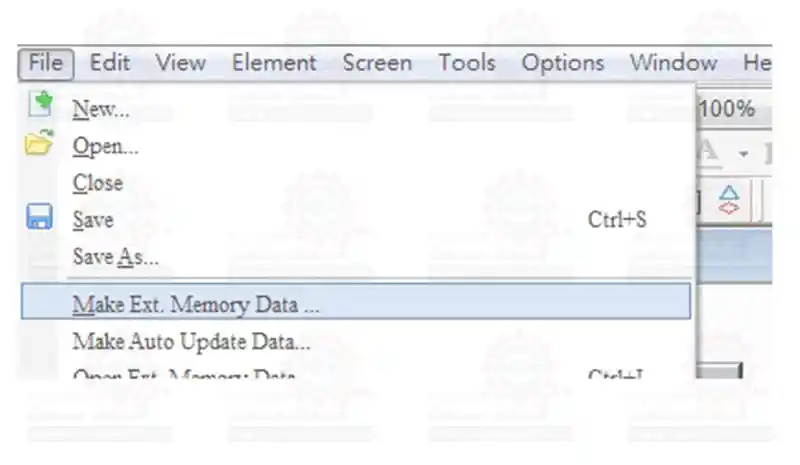
نکات مهم بعد از دانلود برنامههای HMI روی فلش
- بعد از دانلود برنامهها، فلش مموری را به اچ ام آی دلتا متصل شده وارد کنید.
- از اتصال محکم و مقاوم فلش مموری به HMI مطمئن شوید (قبل از ورود برق به HMI)
- در ادامه میتوانید وارد منوی سیستم شوید و یا از راه ایجاد دکمه منو روی صفحه نمایشگر اچ ام آی و با نگه داشتن دکمه SYSTEM SETTING در بخش File mamager گزینه copy file را انتخاب نمایید و بعد دکمه مربوط به copy را بزنید تا فولدر hmi-000 از فلش به فولدر جدید hmi منتقل شود. در آخر بعد از کپی شده فولدر به hmi برای اجرای برنامههای دانلود شده، دستگاه تاچ پنل را مجدد راه اندازی کنید. در صورت نیاز به تعمیر تاچ پنل میتوانید با بخش تعمیرات نیک صنعت تماس حاصل فرمایید.
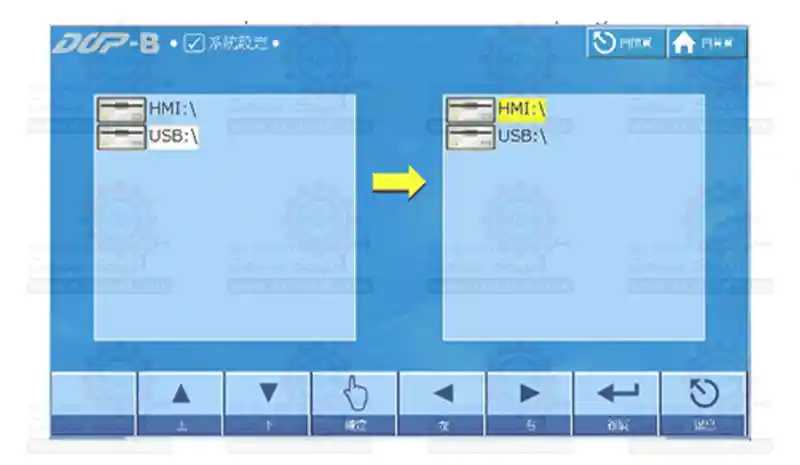
راههای ارتباطی نیک صنعت
- شماره تماس: 87700210-021 (30 خط)
- واحد فروش: 09197872783
- واحد آموزش: 09197872786
- واحد تعمیرات: 09197872789
- ایمیل: info@nicsanat.com
- آدرس شرکت: تهران، خیابان بهشتی، خیابان میرعماد، کوچه پیمانی(یازدهم)، پلاک 17

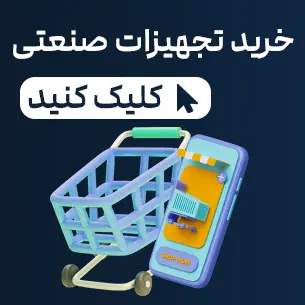




















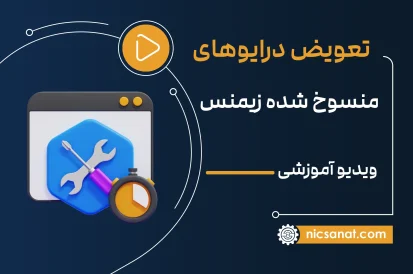












نظرات کاربران